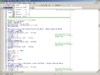BASCOM-AVR — различия между версиями
MiBBiM (обсуждение | вклад) м |
MiBBiM (обсуждение | вклад) м (→Работа с программатором STK500) |
||
| (не показано 7 промежуточных версий 3 участников) | |||
| Строка 1: | Строка 1: | ||
[[Категория:МиниБот]] | [[Категория:МиниБот]] | ||
'''BASCOM-AVR''' — среда разработки программного обеспечения для платформы Atmel AVR на Basic-подобном языке. | '''BASCOM-AVR''' — среда разработки программного обеспечения для платформы Atmel AVR на Basic-подобном языке. | ||
| − | [[Изображение:800px-Bascom.png|thumb| | + | [[Изображение:800px-Bascom.png|thumb|100x100px|Интерфейс BASCOM-AVR]] |
== Особенности == | == Особенности == | ||
| Строка 10: | Строка 10: | ||
== Установка == | == Установка == | ||
| − | Загружаем с официального сайта демо-версию программы. Запускаем установочный файл. Первая страница - приветствие. Жмем далее Дальше нам предлагают согласиться с лицензионным соглашением. Выбираем пункт помеченный красным и жмем далее. Дальше просто жмем далее. На следующей странице нам предлагают выбрать путь установки. Просто соглашаемся и жмем далее. В появившемся окане жмем "Да". Дальше идет уведомление о создании групп меню "пуск". жмем далее. Происходит собственно установка.В следующем окне жмем далее. В последнем окне нам спрашивают перегружать компьютер или нет, оставляем все как есть и жмем Finish. Компьютер будет перезагружен. После перезагрузки запускаем Bascom-AVR или через меню пуск, или через ярлык на рабочем столе. | + | Загружаем с официального сайта демо-версию программы. Запускаем установочный файл. Первая страница - приветствие. Жмем далее. Дальше нам предлагают согласиться с лицензионным соглашением. Выбираем пункт помеченный красным и жмем далее. Дальше просто жмем далее. На следующей странице нам предлагают выбрать путь установки. Просто соглашаемся и жмем далее. В появившемся окане жмем "Да". Дальше идет уведомление о создании групп меню "пуск". жмем далее. Происходит собственно установка.В следующем окне жмем далее. В последнем окне нам спрашивают перегружать компьютер или нет, оставляем все как есть и жмем Finish. Компьютер будет перезагружен. После перезагрузки запускаем Bascom-AVR или через меню пуск, или через ярлык на рабочем столе. |
| − | <gallery perrow= | + | <gallery perrow=5 widths="75px" heights="75" caption="Установка BASCOM-AVR"> |
image:1.jpg|шаг 1 | image:1.jpg|шаг 1 | ||
image:2.jpg|шаг 2 | image:2.jpg|шаг 2 | ||
| Строка 24: | Строка 24: | ||
</gallery> | </gallery> | ||
| − | == | + | == Работа с программатором STK500 == |
| + | Текущая версия BASCOM AVR (1.11.9.1) не имеет встроенной поддержки программатора STK500 и поэтому работа с данным программатором осуществляется с использованием внешней программы из состава AVR Studio. | ||
| + | |||
| + | # Инсталируем драйвера FT232 (прилагаются на диске). | ||
| + | # Подключаем к плате АКБ и программатор. Соединяем STK500 с компьютером через USB. | ||
| + | # Инсталируем AVR Studio. | ||
| + | # Инсталируем BASCOM AVR. | ||
| + | # Включаем MiniBot. | ||
| + | # Запускаем BASCOM AVR, выбираем меню Options -> Programmer , откроется меню диалога. | ||
| + | # В поле Programmer из выпадающего списка выбираем STK500 (именно STK500, а не STK500 extended). | ||
| + | # Смотрим в диспетчере устройств на какой номер COM порта установился программатор. | ||
| + | # И выбираем этот номер в закладке COM-port в все том же окне диалога. | ||
| + | # В поле STK500.EXE прописываем путь до модуля AVR Studio, который отвечает за программирование микроконтроллера (путь установки AVR Studio по умолчанию выглядит так "C:\Program Files\Atmel\AVR Tools\STK500\Stk500.exe"). Eсли при установке AVR Studio вы меняли путь установки программы по умолчанию на другой, то этот модуль необходимо искать по след пути: диск:\каталог с программой\Atmel\AVR Tools\STK500\Stk500.exe. | ||
| + | # Написание простой проги и настройку компилятора я пропускаю (на форуме много инфы). | ||
| + | # Нажимаем F4 и программа заливается в микроконтроллер. | ||
== Ссылки == | == Ссылки == | ||
*[http://www.mcselec.com/ Официальная страница проекта] | *[http://www.mcselec.com/ Официальная страница проекта] | ||
Текущая версия на 06:35, 9 мая 2009
BASCOM-AVR — среда разработки программного обеспечения для платформы Atmel AVR на Basic-подобном языке.
Особенности
- Легкий для изучения Basic-подобный язык
- Поддерживает большинство современных мк семейства AVR
- Несмотря на простоту языка, генерирует достаточно быстрый код
- Содержит множество библиотек, позволяющих реализовать основной функционал AVR
Установка
Загружаем с официального сайта демо-версию программы. Запускаем установочный файл. Первая страница - приветствие. Жмем далее. Дальше нам предлагают согласиться с лицензионным соглашением. Выбираем пункт помеченный красным и жмем далее. Дальше просто жмем далее. На следующей странице нам предлагают выбрать путь установки. Просто соглашаемся и жмем далее. В появившемся окане жмем "Да". Дальше идет уведомление о создании групп меню "пуск". жмем далее. Происходит собственно установка.В следующем окне жмем далее. В последнем окне нам спрашивают перегружать компьютер или нет, оставляем все как есть и жмем Finish. Компьютер будет перезагружен. После перезагрузки запускаем Bascom-AVR или через меню пуск, или через ярлык на рабочем столе.
- Установка BASCOM-AVR
Работа с программатором STK500
Текущая версия BASCOM AVR (1.11.9.1) не имеет встроенной поддержки программатора STK500 и поэтому работа с данным программатором осуществляется с использованием внешней программы из состава AVR Studio.
- Инсталируем драйвера FT232 (прилагаются на диске).
- Подключаем к плате АКБ и программатор. Соединяем STK500 с компьютером через USB.
- Инсталируем AVR Studio.
- Инсталируем BASCOM AVR.
- Включаем MiniBot.
- Запускаем BASCOM AVR, выбираем меню Options -> Programmer , откроется меню диалога.
- В поле Programmer из выпадающего списка выбираем STK500 (именно STK500, а не STK500 extended).
- Смотрим в диспетчере устройств на какой номер COM порта установился программатор.
- И выбираем этот номер в закладке COM-port в все том же окне диалога.
- В поле STK500.EXE прописываем путь до модуля AVR Studio, который отвечает за программирование микроконтроллера (путь установки AVR Studio по умолчанию выглядит так "C:\Program Files\Atmel\AVR Tools\STK500\Stk500.exe"). Eсли при установке AVR Studio вы меняли путь установки программы по умолчанию на другой, то этот модуль необходимо искать по след пути: диск:\каталог с программой\Atmel\AVR Tools\STK500\Stk500.exe.
- Написание простой проги и настройку компилятора я пропускаю (на форуме много инфы).
- Нажимаем F4 и программа заливается в микроконтроллер.